Šiuolaikinės komunikacijos technologijos nenaudojantlaidai žymiai išplėtė tinklų ir prie jų prijungtų kompiuterių bei mobiliųjų įrenginių galimybes. Tačiau net belaidžio tinklo ryšys labai dažnai kelia problemų. Dabar bus aptartos dažniausiai pasitaikančios problemos ir tuo pačiu bus apsvarstyti paprasčiausi klaidų ir problemų šalinimo būdai.
Belaidis tinklo ryšys: nėra ryšio. Galimos priežastys
Patys šio tipo ryšiai nustatomi keliais būdais. Bet kadangi mes kalbame konkrečiai apie „Wi-Fi“ ryšiais pagrįstus tinklus, „Bluetooth“ ryšys nebus svarstomas.

Taigi, sąlyginai, problemas galima suskirstyti į dvi dalisdidelės kategorijos. Pirmasis apima gedimus, kai nustatymuose ir tinklo ryšiuose nėra belaidžio ryšio. Antrasis - yra aptiktų tinklų, tačiau prie jų prisijungti neįmanoma.
Suskirstant šias kategorijas į mažesnius poklasius, dažniausiai pasitaiko:
- išjungtas „Wi-Fi“ modulis;
- neteisingi belaidžio ryšio parametrai sistemoje;
- neteisingai nustatyti maršrutizatoriaus parametrai;
- trūksta, pasenusios ar neteisingai įdiegtos tinklo adapterio tvarkyklės;
- įrangos gedimas.
Apie virusus, kurie gali užblokuoti belaidį ryšįtinklo jungtys, mes dabar nekalbame, nes kiekvienas vartotojas turi pasirūpinti savo sistemos saugumu. Bet tik tuo atveju nepakenks patikrinti.
„Wi-Fi“ modulio tikrinimas
Taigi pirmiausia pažvelkime į belaidį tinkląryšį. Nėra ryšio, bet sistemos dėkle yra piktograma, ant kurios yra kryžius. Ką tai reiškia? Tik tuo atveju, jei neteisingi nustatymai, arba pats belaidis modulis yra išjungtas. Bet dėl kokių priežasčių neįmanoma užmegzti ryšio (pavyzdžiui, tinklas neaptinkamas)?
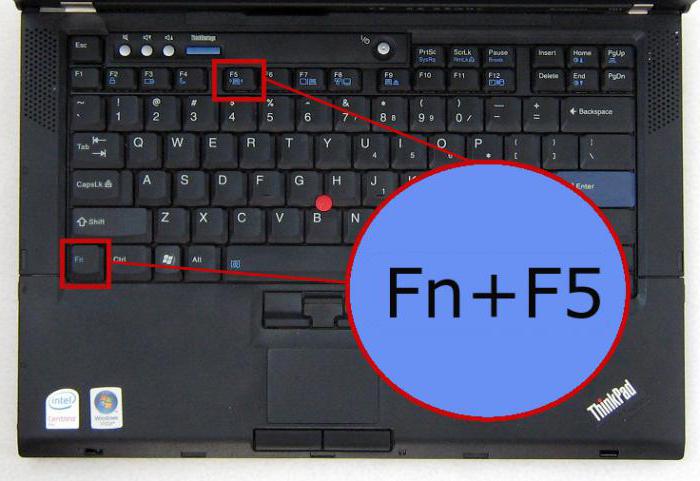
Pradėkime nuo antrojo atvejo.Daugelis vartotojų tiesiog pamiršta įjungti įmontuotą arba išorinį „Wi-Fi“ modulį. Dažniausiai tam yra jautrūs nešiojamųjų kompiuterių savininkai, nes daugumoje jų modulis įjungiamas derinant du klavišus - Fn plius dar kažkas. Visai netyčia (tarkime, kai rašote) modulis gali būti išjungtas.
Galimų tinklų atradimas
Jei modulis yra aktyvus irAnt jo nėra kryžiaus, galbūt sistema paprasčiausiai neranda prieinamo tinklo. Tokiu atveju tiesiog spustelėkite dėklo piktogramą ir atnaujinkite galimų tinklų sąrašą.

Po to lieka tik pasirinkti norimą tinklą ir įvesti prieigos slaptažodį, jei jis anksčiau nebuvo išsaugotas sistemoje.
Maršrutizatoriaus nustatymų atstatymas arba diegimas iš naujo
Kitas žvilgsnis į belaidį tinkląryšį. Nėra ryšio? Galbūt problema yra susijusi su trumpalaikiais maršrutizatoriaus (maršrutizatoriaus) veikimo sutrikimais. Deja, tai pastebima gana dažnai, ypač naudojant nebrangius TP-Link serijos maršrutizatorių modelius.

Šiuo atveju gali būti dalinis problemos sprendimastapti maršrutizatoriaus perkrovimu. Maršrutizatorių reikia atjungti nuo tinklo maždaug 10 sekundžių ir tada vėl įjungti. Po pilno atsisiuntimo gali pasirodyti ryšys. Kai kuriose situacijose padeda naudoti atstatymo mygtuką, kuris yra įrenginio gale (ilgai palaikykite nuspaudę 30 sekundžių).
Belaidžio tinklo ir adapterio nustatymų tikrinimas
Tačiau dažniausiai problema kyla dėl neteisingai nustatytų sistemos tinklo ir maršrutizatoriaus tinklo ryšio parametrų.

Pirmiausia turite patikrinti, ar įdiegtabelaidis tinklas kompiuteryje ar nešiojamame kompiuteryje apskritai. Tai galite sužinoti tinklo jungčių skyriuje "Valdymo skydas". Jei jo nėra, reikia sukurti ir prijungti tinklą. Tada belaidžio tinklo ryšys taps aktyvus.
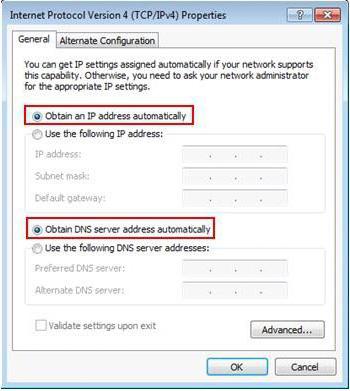
Kartais turėtumėte atkreipti dėmesį į nustatymusTCP / IP protokolas. Šiandien dauguma paslaugų teikėjų suteikia prieigą automatiškai nustatydami parametrus, tai yra, nieko nereikia registruoti IP adreso, šliuzo, potinklio kaukės ir DNS serverių reikšmių laukuose. Vienintelis dalykas, į kurį reikia atkreipti dėmesį, yra tarpinių serverių naudojimas. Jų naudojimas vietiniams adresams turi būti išjungtas. Jei teikėjas pateikia savo nustatymus, tiesiog turite juos teisingai įvesti.

Maršrutizatoriuose, įvedus nustatymus peržiniatinklio naršyklę (adresai 192.168.0.1 arba 192.168.0.1.1), patikrinkite „Wi-Fi“ būseną (skyriuje „Belaidis ryšys“, priešais įjungimo eilutę „Įjungta“, turi būti varnelė arba nustatytas aktyvus režimas). Kai kuriais atvejais, jei nėra automatinio ryšio kanalo konfigūravimo, galite jį pakeisti į 6 arba 1, taip pat patikrinti saugos parametrus (WPA2-PSK saugos standartas, AES šifravimas).
Belaidis tinklo ryšys: nėra ryšio („Windows 7“). Vairuotojo problemos
Tačiau tai nėra vienintelė problema.Kartais ryšio trūkumo priežastis, net jei nustatomi teisingi nustatymai, gali būti belaidžio ryšio tinklo adapteris. Vairuotojai yra pagrindinė problemos priežastis. Norėdami patikrinti jų būseną, turite įvesti „Įrenginių tvarkytuvę“ iš „Valdymo skydo“ arba per „Paleisti“ konsolę naudodami joje esančią komandą devmgmt.msc. Jei įrenginys neveikia arba veikia netinkamai, jis bus pažymėtas geltona piktograma.

Esant tokiai situacijai, galite paprasčiausiai iš naujo įdiegtitvarkyklę, naudodamiesi kontekstiniu meniu, norėdami pasiekti funkciją (ten galite pasirinkti nedelsiant iš naujo įdiegti arba įvesti ypatybes ir atlikti panašią procedūrą naujame lange). Patartina ne įdiegti „Windows“ siūlomą tvarkyklę, bet įdiegti iš originalaus disko arba atsisiųsti iš interneto iš adapterio gamintojo svetainės. Pirmiausia galite pašalinti tvarkyklę ir įdiegti ją tik po to.
Geriausias variantas yra naudotiautomatizuotos programos, leidžiančios ieškoti ir įdiegti tvarkykles be vartotojo įsikišimo (pavyzdžiui, „Driver Booster“). Taikydamas šį diegimo būdą, vartotojas, kaip sakoma, vienu akmeniu užmuša du paukščius, nes visiems sistemos įrenginiams bus įdiegtos naujausios tvarkyklės.
Tačiau kartais kaip priežastisjei įrenginys neveikia, sistema gali paskelbti pranešimą, kad, jų teigimu, jis yra išjungtas. Čia turėsite patikrinti jo veiklą savybių skyriuje (yra maitinimo mygtukas), o gal net pirminės įvesties / išvesties sistemos (BIOS) konfigūracijoje.
„Windows“ ryšio diagnostika
Belaidis tinklo ryšys (Nrjungtys) „Windows 7“ ar bet kuri kita sistemos modifikacija gali patikrinti nepriklausomai, nors yra mažai vilties išspręsti problemą. Tačiau jei spustelėsite ryšio piktogramą dėkle, galite pamatyti nuorodą, kurioje galite diagnozuoti problemas.

Kas žino, galbūt tai kam nors padės, tačiau daugeliu atvejų neturėtumėte tuo pasikliauti.
Specialios trikčių šalinimo priemonės
Galiausiai, paskutinis žvilgsnisbelaidžio tinklo ryšys. Nebandote prisijungti bandę visus anksčiau nurodytus metodus problemai išspręsti? Arba galite naudoti specialias programas.
Pavyzdžiui, iki šiol viena populiariausių komunalinių paslaugųvis dar yra maža programa, pavadinta „Microsoft Fix It“. Taikomoji programa, kaip jau aišku, yra skirta tik pašalinti klaidas „Windows“ sistemose, įskaitant pašalinti tinklo ryšių problemas. Iš esmės internete vis tiek galite rasti gana daug panašių trečiųjų šalių programų, kad jų pagalba būtų galima pašalinti klaidas ir ryšio sutrikimus.
Jei visa kita nepavyks ...
Belieka pridurti, kad jei nė vienas išminėti metodai neveiks, galbūt problema slypi būtent aparatinėje dalyje. Čia turėsite išsiaiškinti priežastį patys arba aptarnavimo centre. Galbūt maršrutizatorius sugedęs, galbūt kažkas negerai su „Wi-Fi“ moduliu. Šiuo atveju tiesiog nėra kito sprendimo, išskyrus šių komponentų pakeitimą.
Jei programinės įrangos dalyje pastebimi gedimai,verta atkreipti dėmesį į sistemoje įdiegtų optimizavimo programų buvimą. Kartais jie spontaniškai bando „pagerinti“ interneto ryšį, įjungti „Turbo“ režimą ir pan. Nepaisant visko, tai duoda tik priešingą efektą. Ką daryti tokiu atveju? Pirmiausia galite pabandyti paprasčiausiai išjungti jų fono optimizavimą arba geriau juos visiškai pašalinti ir tada patikrinti ryšį.











